どうも!かぱ吉(@kapa_log)です!
ブログのアクセスを増やす方法は色々あります。
SNSでバズを狙う方法。
面白い記事を書いてリピーターさんを増やす方法。
力技でどんどん新規記事を投稿してアクセスを引っ張る方法。(←僕はこれが一番得意です(笑))
ただアクセスを増やす方法は上記のように「読者さんに来てもらう」ことだけではありません。
「1人の読者さんに2記事、3記事と読んでもらう」ってのもとても効果的です。
例えば同じ10,000アクセスを稼ぐとして…。
- Aブログ:1日1万ユーザー。全ての読者が訪問したページだけ読んで離脱。
- Bブログ:1日5,000ユーザー。全ての読者が訪問したページともう1つ他の記事を読んで離脱。
どちらも10,000アクセスには変わりません。
でもBブログなら半分の読者数を集めるだけで達成できます。
どっちが簡単か、考えるまでもないですよね。
もちろん、これは理想論的な例ですが(笑)
でも一度訪問してくれた読者から出来るだけPVを稼ぐのって大事です。
ただそうは言っても…
他の記事をついでに読んでもらうのって…難しい/(^o^)\
そう。
理屈はわかるけれど、じゃあ「記事を読んでくれた読者に他のページを読んでもらう工夫」って言葉で言うよりも簡単じゃないです。
実は僕この内部リンクってすごい苦手なんですよ(笑)
性格なのかなー。
日常的に整理整頓が得意なほうじゃないので、ブログ内の整理整頓も苦手なのかも…って自己分析してます。
とはいえ苦手苦手とも言ってられず…。
どうしたもんじゃろのー、と思った時見つけちゃいました。
そんな僕でも出来るグーグルアナリティクスを活用した超簡単な内部リンクの貼り方!
僕みたいに内部リンクの貼り方がイマイチわかんなくて途方にくれてる人は必見です。
ということで早速ご紹介!
Contents
アナリティクスで『次に読まれた記事』を調べる
早速内部リンク改善のためのグーグルアナリティクスの使い方をご紹介しましょう。

左のメニューから『探索』をクリック。
表示された中から『経路データ探索』をクリック。

右側に付箋のようなものが表示されます。
そのうえにある『ステップ+1』の下にある「イベント名」右のプルダウンを選択し、「ページタイトルとスクリーン名」に切り替え。

サイト内の各ページタイトルが表示されます。
そのうち、内部リンクを強化したい記事を一つなんでもいいので選んでクリック。
すると選んだ記事の右側にニョキッと『選んだ記事の後に読まれた記事』が表示されます。
これで準備は完了です。
他の記事を見たい時は下にある『他○個』をクリックすると表示されるよ!
また全部の記事を開いちゃうとすごく見にくくなるので、一つ一つ開いていき、チェックしたページはサイドページ名部分をクリックして閉じるようにしよう!
旧版のグーグルアナリティクスの操作方法
旧版のグーグルアナリティクスでの『次に読まれた記事』を探す方法も載せておきます。
実は旧版の方が画面が見やすくて使いやすかったりします(^^;
(グーグルさん、なんとかしてー!)
まずグーグルアナリティクスの左にあるメニューから『行動』⇒『サイトコンテンツ』⇒『全てのページ』と進みます。
すると右のほうに作成した記事のパーマリンク(それぞれの記事のアドレスの後半部分)が表示されますので、どれか一つクリックします。

どれか一つクリックしたら選んだ記事単独のアクセスに切り替わります。
そうしたら上のタブを『エクスプローラ』から『ナビゲーションサマリ』に切り替えます。


すると下のほうに次のような画面が表示されます。
これで準備は完了!
画面の見方はこんな感じ

今の手順で表示させた画面の中身をざっくりと解説します。
まず上にある矢印のようなところにある言葉の解説から。
- 閲覧開始数…この記事を検索経由などで直接読みに来た人
- 前のページ…他の記事からリンクを辿ってこの記事を読みに来た人
- 離脱数…この記事の後に他の記事を読まずにブログから去ってしまった人
- 次のページ…この記事の後他の記事を読みに行った人
という感じです。
まぁ、この辺はあくまで参考程度でOK。
現時点で数字が悪くても問題ない(というかその改善のために内部リンクをいじるわけですし)です。
本当に大事なのはその下!
ここに色んなページのパーマリンクがありますね。
これは左側が『該当の記事を読む前に読んでた記事』です。
右側が『該当の記事を読んだ後に読む記事』になっています。
これでどの記事から読まれやすい記事なのか?
逆に記事を読んだ人は次にどの記事に興味があるか?と言うのがわかりますね。
この実際の読者さんの動きを参考に内部リンクを貼っていくのが一番楽です。
リンクが貼られてないのに読まれてる記事に注目!
今回のテーマは
内部リンクとかどう貼ったらいいかわかんねー!
って途方に暮れている人のための内部リンクの貼り方です。
なので、シンプルに行きましょう。
右側の「記事を読んだ後、読者さんがよく読んでいる記事」。
この中で記事の中にリンクを貼ってないものを記事本文に追記する感じで貼っていきましょう。
大体1記事の中に2~3個くらいを目安に入れればOKです。
(文章が不自然にならないようであればそれ以上入れてもOK!)
「そうそう。これに関連して○○という記事も書いてまして、そちらでは△△について詳しく解説してますのでぜひ」みたいな感じで。
読者さんが関連してよく読んでいるという実績のある記事を内部リンクとして貼るわけです。
なので、「そうそう。これが読みたかった!」って記事を貼りやすいというわけですよ!
内部リンクを自分で貼ろうとするとどの記事を繋げればいいか自分で探すのが面倒ですが、アナリティクスを使えば最適な記事を教えてくれるってことです。
結果:これだけで10%近く離脱率が改善!
この方法で内部リンクを貼った記事がどんな風になったのか紹介します。


僕の手持ちのとある記事の改善結果です。
改善前は離脱率が73%前後でした。
が、上記方法で内部リンクの改善を行ったところ、10%近く改善するという結果に!
該当の記事は1か月に8,000PV近くある記事です。
なので内部リンクを改善したことで+800PVを上乗せしたということになります。
記事を新たに書かずたった5分程度のリライト作業で800PVの上乗せは美味しい!
しかも直帰率が下がったことでブログ評価も上がりますしね。
内部リンクを貼った後は有効に機能しているか同じ方法でチェック!
また、既に内部リンクを貼った後や自分なりに内部リンクを貼っている記事は同じ方法でちゃんと機能しているかチェックします。
実際に貼った内部リンクがクリックされていればOK。
ですが、内部リンクを貼っているのにもかかわらずほとんどクリックされていないとか、クリックはされているけど他の記事のほうがクリックされているとか。
内部リンクを貼った割にはそんなにクリックされてないなあーと思ったら見直しが必要ですね。
「この離脱率を目安に」というのはブログのタイプや記事にもよるでしょうけど。
僕は大体離脱数75%以下になってればOKって感じです。
つまり読者のうち、約1/4は内部リンクを辿って別の記事を読んでくれる状態であればいいって感じですね。
ご参考までに~。
あとがき:アクセスを取りこぼさない意識
僕もそうなんですけど、内部リンクってどの記事にリンクを繋げればいいかわかんなくなりますよね。
記事の管理とかいちいちやってられないし。
そんな僕でも手軽にできたのが今回紹介したアナリティクスを利用した内部リンク構築です。
実際に関連記事として読まれている実績があるものを本文中に「こんな記事あるよ!」と提案するだけなので楽だし効果的です。
また、既に内部リンクを貼っている時もアナリティクスを使えば有効に内部リンクが機能しているかチェックすることができます。
特にブログの記事がある程度溜まったら、さらに誘導したほうが良い記事がないか探すのも大事ですね。
内部リンク構築が苦手な人はぜひぜひやってみてくださいね。
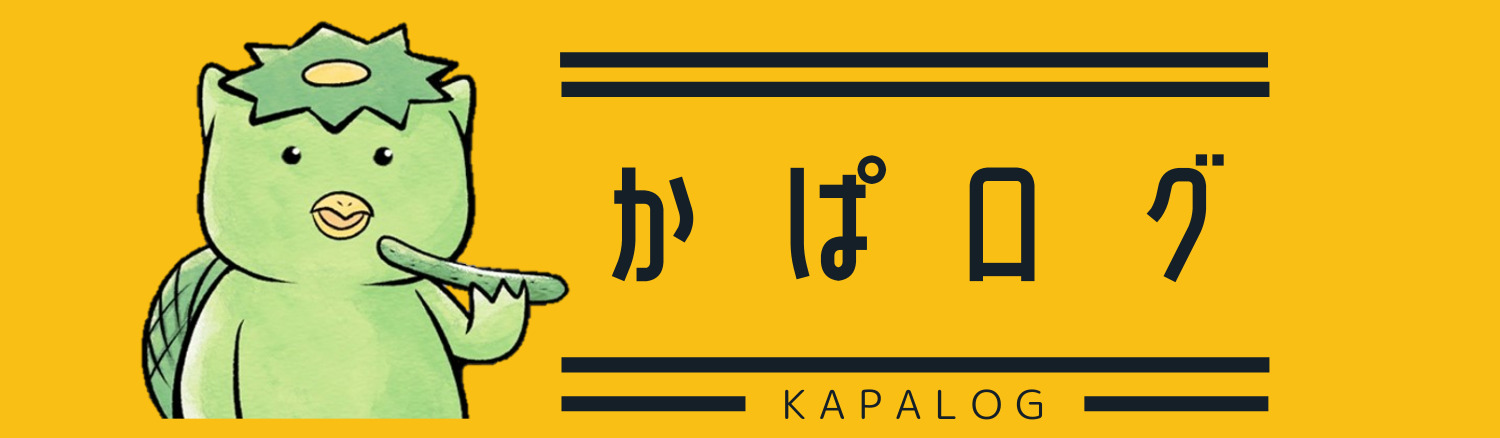


こんばんは。
今回もいい情報ありがとうございます。
内部リンク、ほぼ貼ってないです。
早速やってみます!
レオさん
こんにちは。かぱ吉です。
読んで頂きありがとうございます。
内部リンク、難しいですよね。
でもこの方法だとどれを貼ればいいかわかりやすいですよ。
是非やってみてくださいね!
グーグルアナリスクの使い方も知らなかったけれどこうした使い方で
アナリティクスを利用した内部リンク構築を知りました。
今度ゆっくり訪問して更に勉強させていただきます。
kinukoさん
こんにちは。かぱ吉です。
アナリティクスにはこんな使い方もあるんですよ~。
便利ですよね。
ぜひお時間がある時に試してみてくださいね!
こんばんは。
ブログランキング、ポチさせて頂きました。
内部リンクの貼り方、大変ためになりました。
ありがとうございます。
ましゃやんさん
こんにちは。かぱ吉です。
ブログランキング応援クリックありがとうございます!
内部リンクの貼り方、結構楽にできますので是非やってみてくださいね。
こんばんは。
グーグルアナリティクスって便利なのですね。
かぱ吉さんのこのページを見ながら活用させていただきます。貴重な記事ありがとうございます。
takafumiさん
こんにちは。かぱ吉です。
グーグルアナリティクス便利ですよー!
今回のように内部リンクが見れたり、他の機能もあるのでおいおい紹介しますね。
ぜひ活用してみてください。
こちらこそ記事を読んで頂きありがとうございます。
こんにちは。ランキングから来ました。
グーグルアナリティクスは難しいなと思ってましたが、
便利なんですね。参考になりました。
ありがとうございました。
あきさん
こんにちは。かぱ吉です。
アナリティクス、確かにパッと見は複雑そうですよね。
全て使いこなそうとするより、こうして一部分からでも
活用できるとブログ作りの幅も広がるかと思います。
こちらこそ読んで頂きありがとうございます!
こんにちは。
アナリティクスの活用法、とても参考になりました。
早速、教えていただいた方法で内部リンクの設定をしてみます!
貴重な情報ありがとうございました。
ミラさん
こんにちは。かぱ吉です。
アナリティクスの活用、参考にしていただいて嬉しいです!
ぜひぜひやってみてください。
こちらこそいつも読んで頂きありがとうございます!
かぱ吉さん、はじめまして。
ランキングからきました。
アナリティクス、参考になりました。
詳しく説明してくださり、ありがとうございます。
くみくみさん
はじめまして。かぱ吉です。
アナリティクスの活用、
参考になったとおっしゃっていただきありがとうございます!
ぜひ活用してみてくださいね。
自分で言うのもなんですが、結構他にもいろんなヒントがある
サイトになってますので、色々見ていってください(笑)